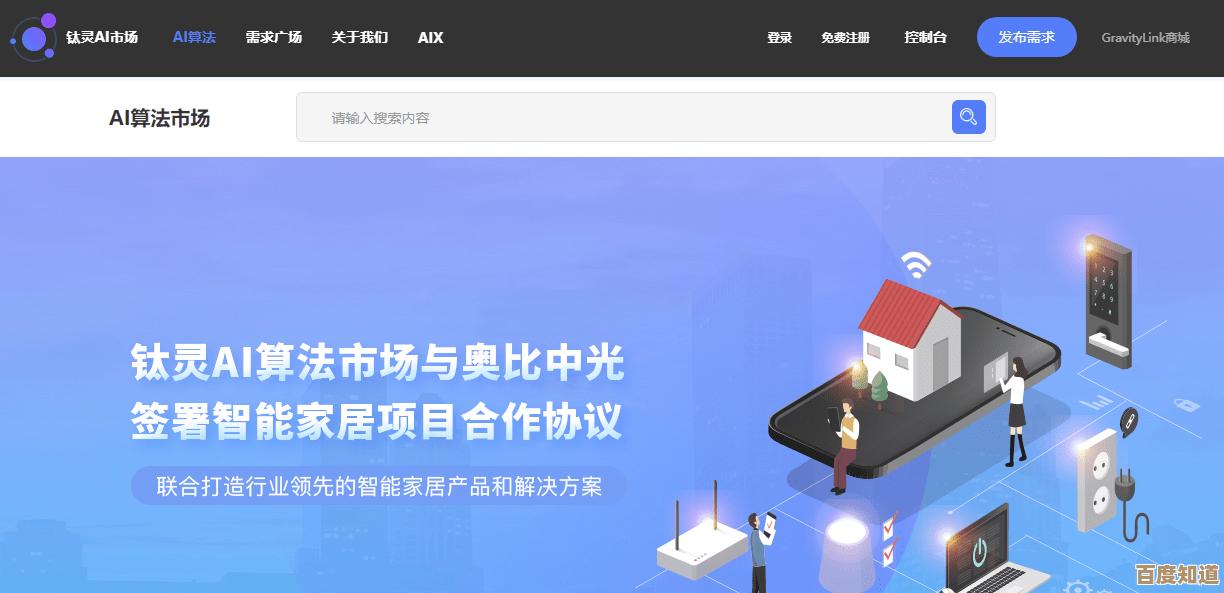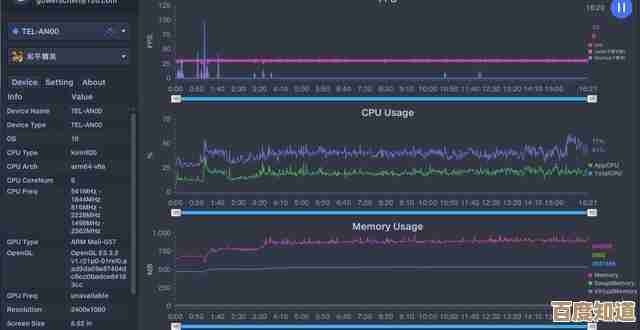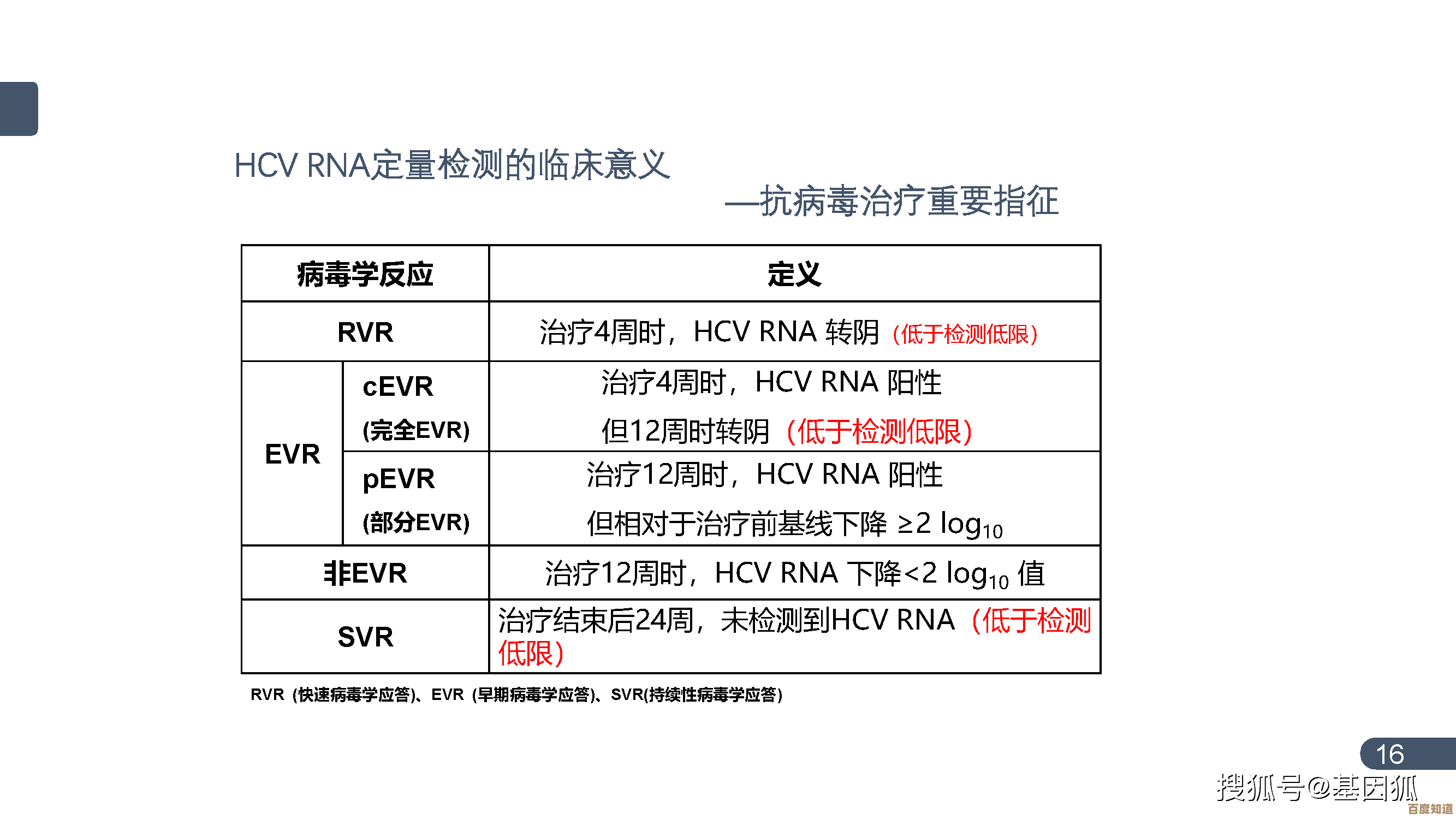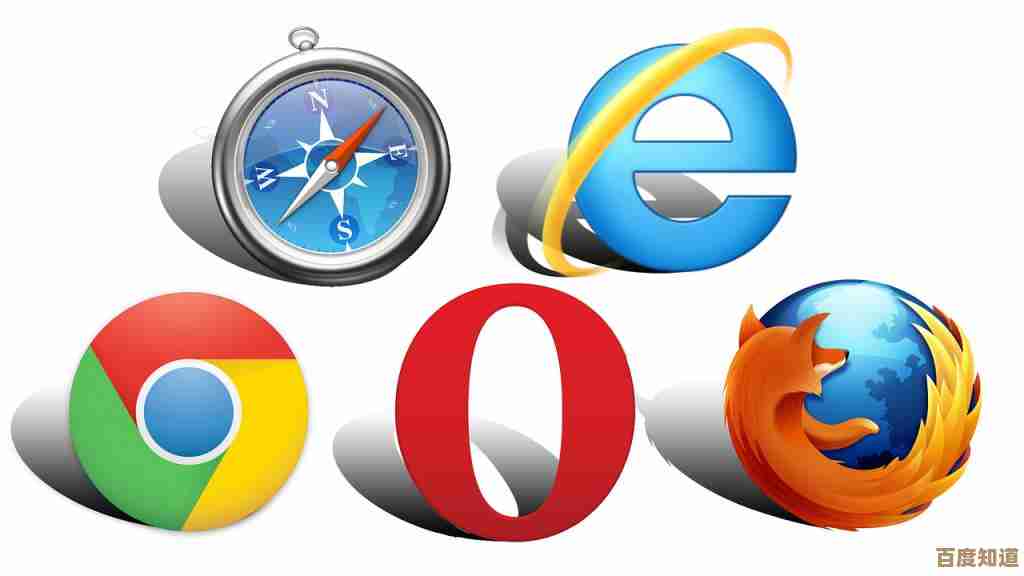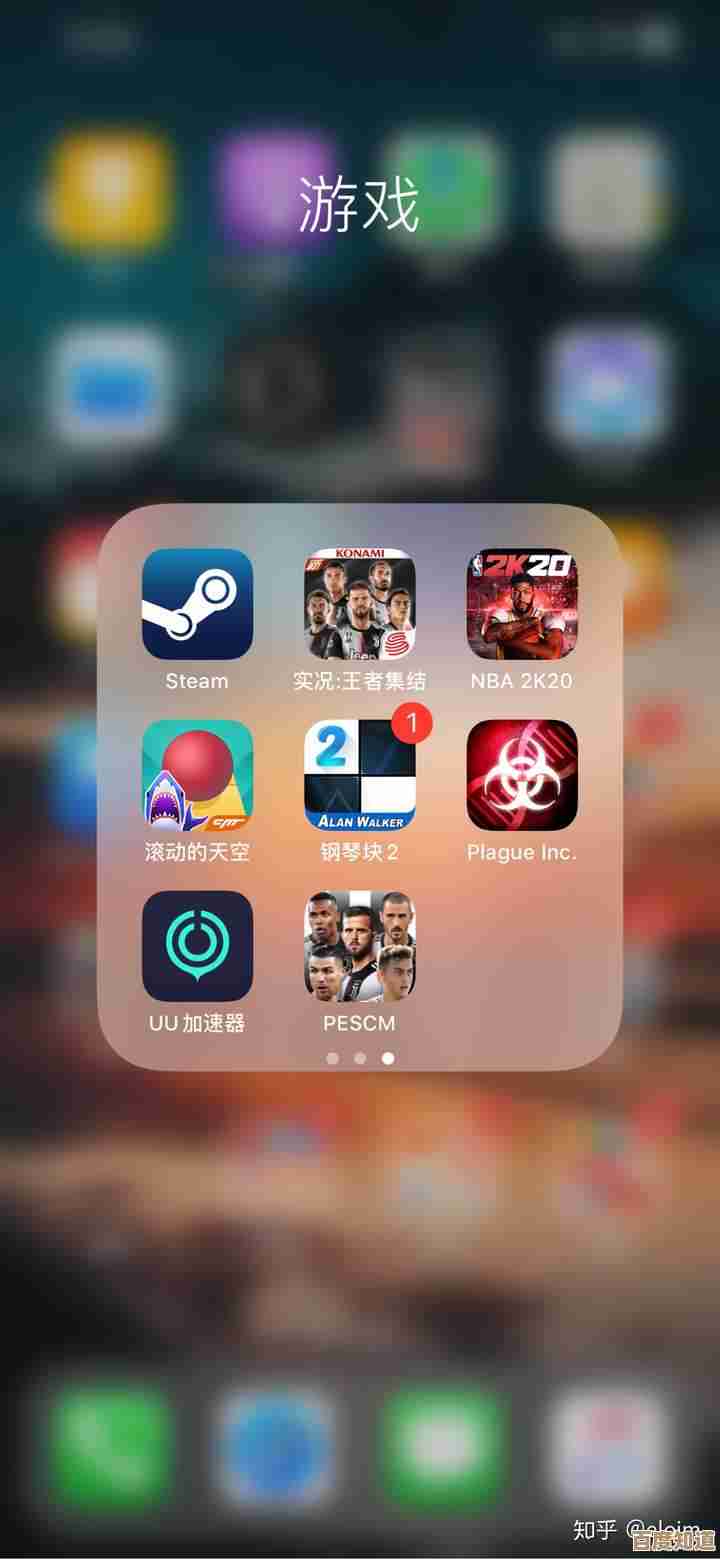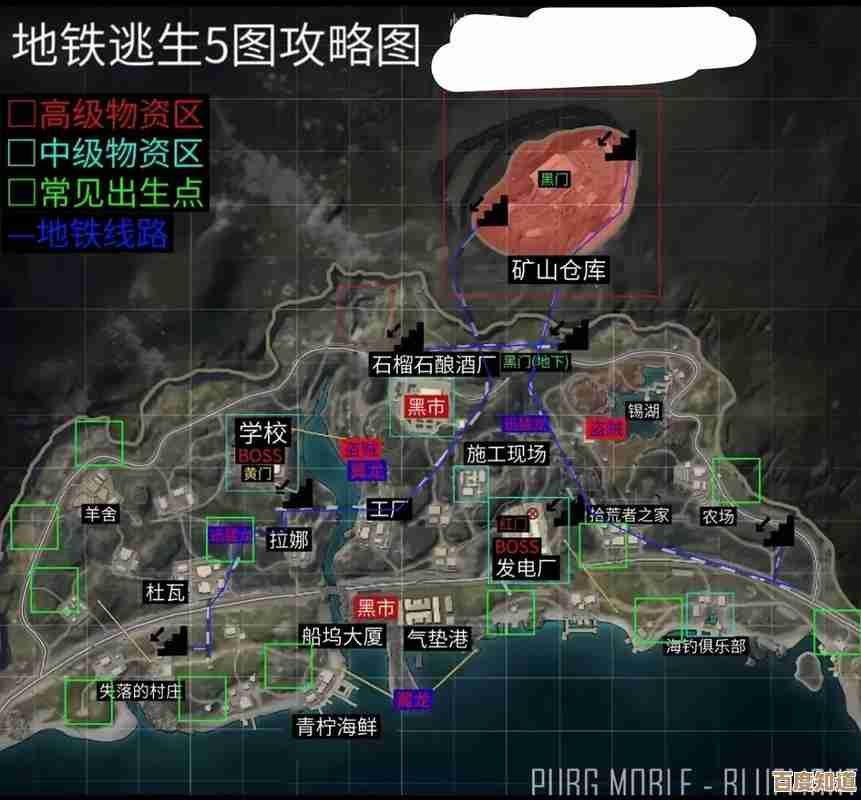手把手教你彻底卸载360浏览器,解决常见问题
- 游戏动态
- 2025-10-31 01:44:18
- 5
标准卸载步骤(通过Windows设置)
这是最常规的卸载方法,适用于大多数情况。
- 打开设置:点击电脑左下角的“开始”菜单,然后点击那个像齿轮一样的“设置”图标。
- 进入应用管理:在设置窗口中,找到并点击“应用”选项。
- 找到360浏览器:在“应用和功能”列表里,你会看到所有已安装的程序,你可以直接在搜索框里输入“360”或“浏览器”来快速找到它,找到“360安全浏览器”或“360极速浏览器”。
- 卸载:点击360浏览器的名称,然后点击“卸载”按钮,系统可能会弹出一个确认窗口,再次点击“卸载”。
- 跟随卸载向导:这时会弹出360自家的卸载程序窗口,按照屏幕上的提示进行操作,通常会有一个选项是“我不想体验新版本了,直接卸载”或类似文字,勾选它,然后点击“直接卸载”。
- 清理残留(关键步骤):卸载程序完成后,它可能会问你是否“删除本地收藏夹等数据”或“清除历史记录”等。为了彻底,建议勾选这些选项,然后点击“完成”。
第二部分:解决常见问题
问题1:卸载时卡住、没反应,或者卸载程序根本打不开。
- 解决方法:这时候需要“强制卸载”。
- 同时按下
Ctrl + Shift + Esc键,打开“任务管理器”。 - 在任务管理器的“进程”标签页里,仔细查找所有与360相关的进程,360se.exe”、“360browser.exe”等,逐个选中它们,然后点击右下角的“结束任务”。
- 关掉所有360进程后,再回到第一部分的标准步骤里重新尝试卸载。
- 同时按下
问题2:用上面的方法卸载后,感觉没卸干净,或者电脑里还有360浏览器的文件夹。
- 解决方法:手动删除残留文件和文件夹。
- 打开“此电脑”或“文件资源管理器”。
- 依次进入以下路径(通常在C盘),查找并删除这些文件夹:
C:\Program Files (x86)\360(这里找到“360se”或类似名称的文件夹删除)C:\Users\[你的用户名]\AppData\Roaming\360se(这是一个隐藏文件夹,你需要先在“查看”菜单中勾选“隐藏的项目”才能看到,将“AppData”文件夹里的“360se”或相关文件夹删除)C:\Users\[你的用户名]\AppData\Local\360chrome(同上,也是隐藏文件夹,找到并删除)
- 注意:删除前请确认这些文件夹确实是360浏览器的,并且你不再需要里面的任何数据(如收藏夹)。
问题3:卸载后,电脑桌面或开始菜单里还有它的快捷方式图标,删不掉。
- 解决方法:这通常是图标缓存问题。
- 最简单的方法是重启电脑,重启后,这些无效的快捷方式通常就会消失,或者可以正常删除了。
- 如果重启后还在,可以右键点击那个图标,选择“删除”即可。
问题4:担心卸载不彻底,想用工具帮忙。
- 解决方法:使用专业的第三方卸载工具,这些工具的优势在于能扫描注册表和所有角落的残留文件。
- 推荐工具:Geek Uninstaller(有免费版)或 IObit Uninstaller,这些工具在网上很容易找到。
- 使用方法:下载运行后,在软件列表里找到360浏览器,选择“强制删除”或“深度扫描卸载”,工具会自动帮你清理得更干净。
重要提醒:
- 在彻底卸载前,如果你有重要的收藏夹(书签),请务必先在浏览器里登录账号进行同步备份,或者手动导出备份。
- 根据知乎用户“科技先锋”和“电脑管家”等频道的经验分享,360浏览器有时会与安全卫士等产品绑定,如果遇到特别顽固的情况,可以检查是否同时安装了360安全卫士,并考虑一并卸载。
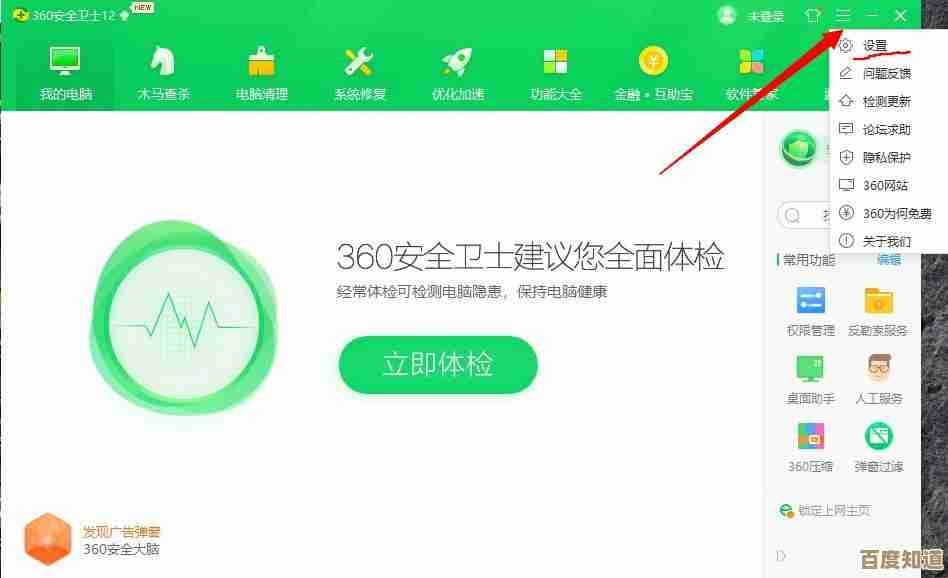
本文由帖慧艳于2025-10-31发表在笙亿网络策划,如有疑问,请联系我们。
本文链接:http://waw.haoid.cn/yxdt/52057.html